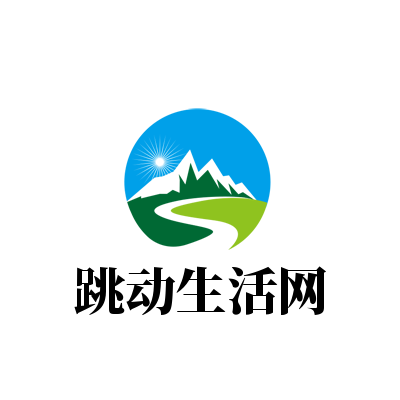在日常使用Windows 11时,剪贴板功能确实为我们提供了很多便利,但时间久了,存储的数据可能变得杂乱无章。别担心!以下是轻松管理剪贴板的小技巧👇:
首先,按下快捷键 Win + V,打开剪贴板历史记录窗口。你会看到近期复制的所有内容,包括文本、图片等。如果想清除所有数据,只需点击右上角的垃圾桶图标垃圾桶标志即可一键清空。如果只想删除某一条内容,直接点击对应条目旁的小垃圾桶图标即可。
此外,你还可以进入设置页面进一步优化剪贴板功能。依次点击 设置 > 系统 > 剪贴板,在这里可以开启或关闭剪贴板同步功能,甚至限制存储的最大项目数量。💡定期清理不仅能节省空间,还能保护隐私哦!
快试试这些小妙招吧,让你的Windows 11更加清爽高效!✨